آموزش Snagit برای مک
Learning Snagit for Mac
در حال بارگزاری نمونه ویدیو، لطفا صبر کنید...
Video Player is loading.
نکته:
آخرین آپدیت رو دریافت میکنید حتی اگر این محتوا بروز نباشد.
نمونه ویدیوها:
- در حال بارگزاری، لطفا صبر کنید...
موضوعات شامل:
- نصب و سفارشی سازی Snagit
- گرفتن عکسهای صفحه
- افزودن فراخوان ها ، متن و جلوه ها به تصاویر صفحه نمایش
- ضبط صدا و فیلم
- ویرایش ویدئو
- اشتراک گذاری تصاویر و ویدیو
- کار با سایر ابزارهای TechSmith
- استفاده از Snagit برای جزوه ها ، فیلم های کلاس و بازخورد دانش آموزان
سرفصل ها و درس ها
مقدمه Introduction
-
خوش آمدی Welcome
-
ضبط صفحه چیست؟ What is screen capture?
1. شروع کار 1. Getting Started
-
Snagit را نصب کنید Install Snagit
-
پنجره ضبط The capture window
-
کلیدهای میانبر را سفارشی کنید Customize hotkeys
2. گرفتن و ویرایش تصاویر تصویر صفحه 2. Capture and Edit Screenshot Images
-
گرفتن یک تصویر از صفحه Capture a screenshot
-
ویرایشگر Snagit The Snagit editor
-
تصویر خود را برش داده یا تغییر اندازه دهید Crop or resize your image
-
ابزار انتخاب و ابزار Blur Selection tool and Blur tool
-
فراخوان ها و متن را اضافه کنید Add callouts and text
-
عناصر اضافی را اضافه کنید Add additional elements
-
تعداد مراحل Number steps
-
جلوه های Snagit را اضافه کنید Add Snagit effects
3. ضبط و ویرایش فیلم ضبط صفحه 3. Capture and Edit Screen Capture Video
-
ضبط ویدئو Capture video
-
ضبط صدا با فیلم خود Record audio with your video
-
ضبط فیلم خود را ویرایش کنید Edit your video capture
4. تصویر یا فیلم خود را به اشتراک بگذارید 4. Share Your Image or Video
-
ذخیره یا استفاده از ضبط صفحه Save or use a screen capture
-
ضبط صفحه را بارگیری و ذخیره کنید Upload and store your screen capture
-
پیوند یا URL را برای ضبط صفحه خود به اشتراک بگذارید Share a link or URL to your screen capture
5- سایر ابزارهای TechSmith 5. Other TechSmith Tools
-
برای سازماندهی و اشتراک گذاری از scencast.com استفاده کنید Use screencast.com to organize and share
-
برای ترکیب تصاویر ضبط شده از فیوز استفاده کنید Use Fuse to incorporate mobile captures
-
ویرایش ویدیو با استودیوی Camtasia Edit video with Camtasia Studio
-
از برنامه افزودنی Snagit Chrome استفاده کنید Use the Snagit Chrome extension
6. Snagit در آموزش و پرورش 6. Snagit in Education
-
جزوات جذاب ایجاد کنید Create engaging handouts
-
فیلم های کلاس درس تلنگر ایجاد کنید Create flipped classroom videos
-
به دانشجویان بازخورد دهید Give students feedback
-
دانش آموزان را قادر کنید تا ایجاد کنند Empower students to create
نتیجه Conclusion
-
مراحل بعدی Next steps
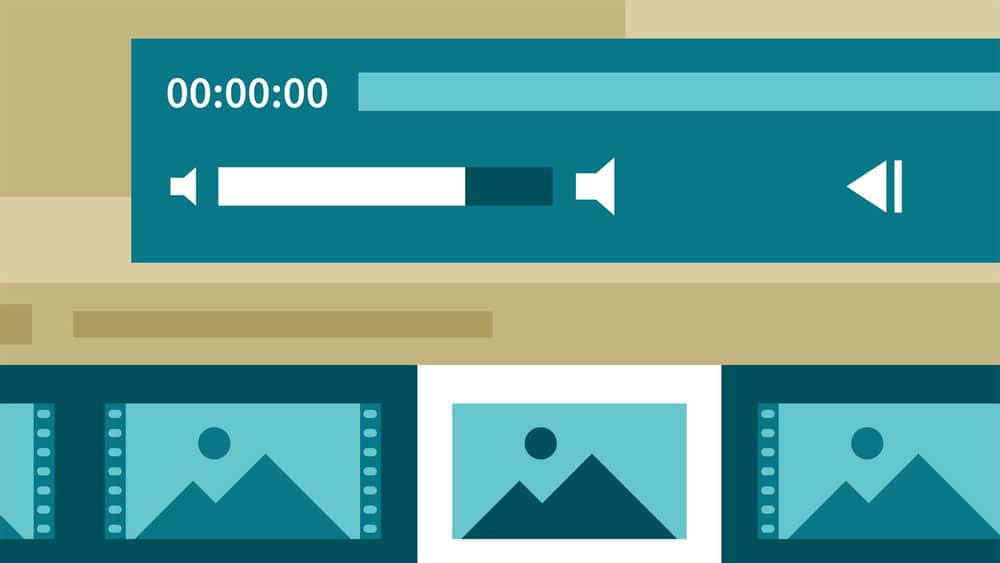
جزییات دوره
1h 19m
28
Linkedin (لینکدین)


(آخرین آپدیت)
26,718
- از 5
ندارد
دارد
دارد
https://donyad.com/d/2950
 Oliver Schinkten
Oliver Schinkten
سخنران، مشاور، نویسنده، مربی ویدئو
الیور شینکتن سخنران، مشاور، نویسنده و مربی ویدئویی ملی است.
او متخصص در یادگیری و آموزش است. ، متخصص در حمایت از مربیان در حالی که آنها برای توانمندسازی دانش آموزان خود تلاش می کنند.
الیور به عنوان یک تسهیل کننده یادگیری علاقه مند به اصلاحات آموزشی و متحول کردن آموزش، معتقد است که برای هر دانش آموز یک آموزش واقعی، مرتبط، جذاب و شخصی فراهم می کند. که در آن آنها یاد می گیرند که چگونه یاد بگیرند، شخصیت و یکپارچگی را توسعه دهند، و الهام بگیرند تا یادگیرندگان مادام العمر و تغییر دهندگان جهان شوند.
او بنیانگذار AssistEd Shift و یادگیری مبتنی بر Compassion است. و همچنین یکی از بنیانگذاران برنامه Communities در دبیرستان Oshkosh North.
او متخصص در یادگیری و آموزش است. ، متخصص در حمایت از مربیان در حالی که آنها برای توانمندسازی دانش آموزان خود تلاش می کنند.
الیور به عنوان یک تسهیل کننده یادگیری علاقه مند به اصلاحات آموزشی و متحول کردن آموزش، معتقد است که برای هر دانش آموز یک آموزش واقعی، مرتبط، جذاب و شخصی فراهم می کند. که در آن آنها یاد می گیرند که چگونه یاد بگیرند، شخصیت و یکپارچگی را توسعه دهند، و الهام بگیرند تا یادگیرندگان مادام العمر و تغییر دهندگان جهان شوند.
او بنیانگذار AssistEd Shift و یادگیری مبتنی بر Compassion است. و همچنین یکی از بنیانگذاران برنامه Communities در دبیرستان Oshkosh North.

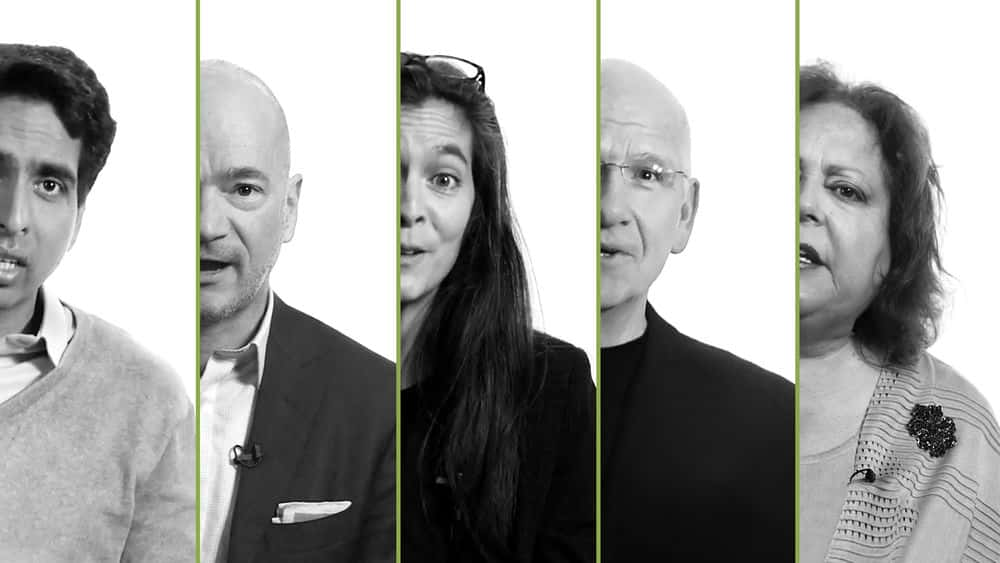





نمایش نظرات